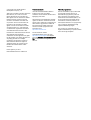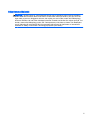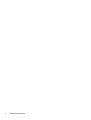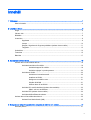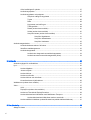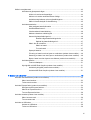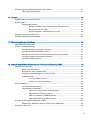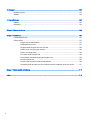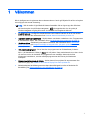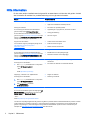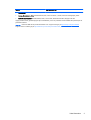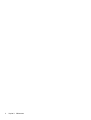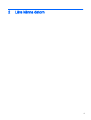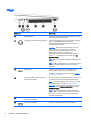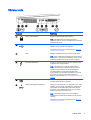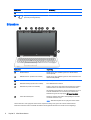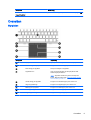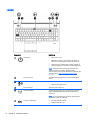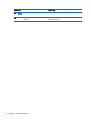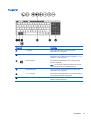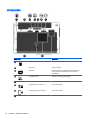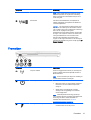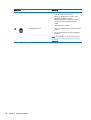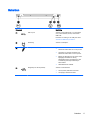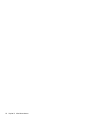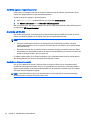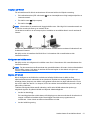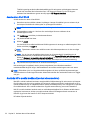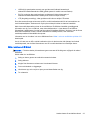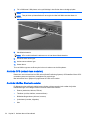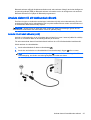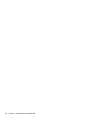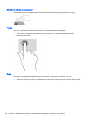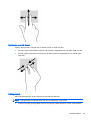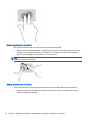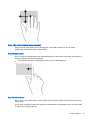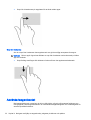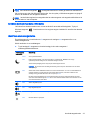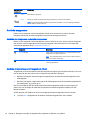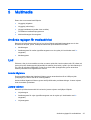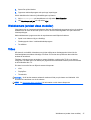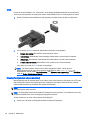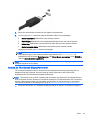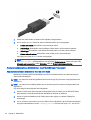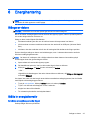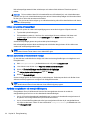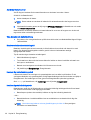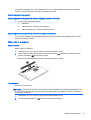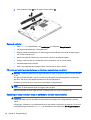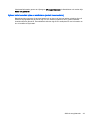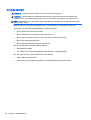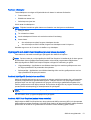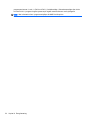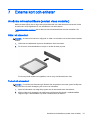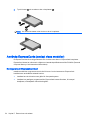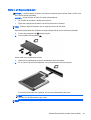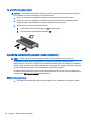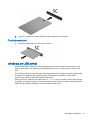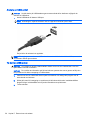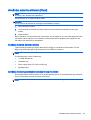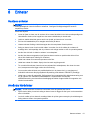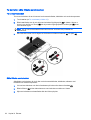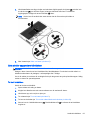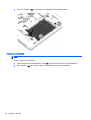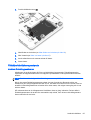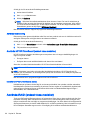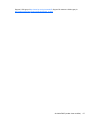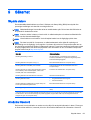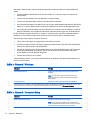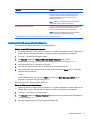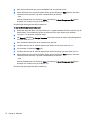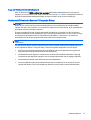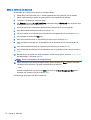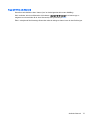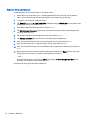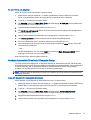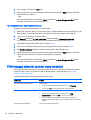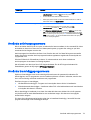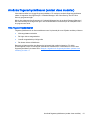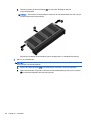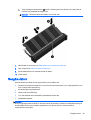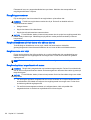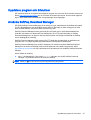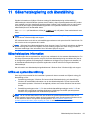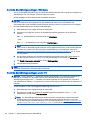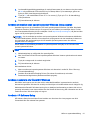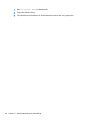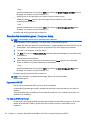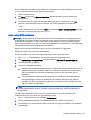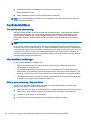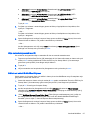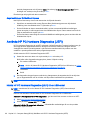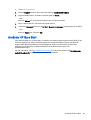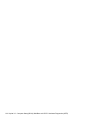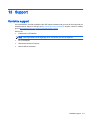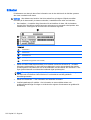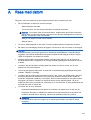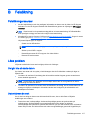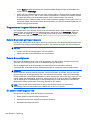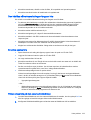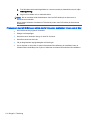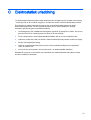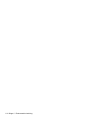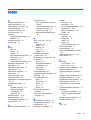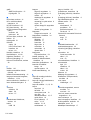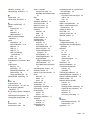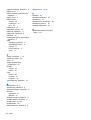Användarhandbok

© Copyright 2014 Hewlett-Packard
Development Company, L.P.
AMD är ett varumärke som tillhör Advanced
Micro Devices, Inc. i USA och i andra
länder. Bluetooth är ett varumärke som
tillhör ägaren och som används av Hewlett-
Packard Company på licens. Intel och
Centrino är varumärken som tillhör Intel
Corporation i USA och andra länder. SD-
logotypen är ett varumärke som tillhör
ägaren. Java är ett varumärke som tillhör
Sun Microsystems, Inc. i USA. Microsoft
och Windows är registrerade varumärken
som tillhör Microsoft-koncernen i USA.
Informationen i detta dokument kan komma
att bli inaktuell utan föregående
meddelande. De enda garantier som gäller
för HP-produkter och -tjänster beskrivs i de
uttryckliga garantier som medföljer
produkterna och tjänsterna. Ingenting i
detta dokument skall anses utgöra en
ytterligare garanti. HP ansvarar inte för
tekniska eller redaktionella fel i detta
dokument.
Första utgåvan: juni 2014
Dokumentartikelnummer: 768564-101
Produktmeddelande
I den här användarhandboken beskrivs
funktioner som finns på de flesta
modellerna. Vissa funktioner kanske inte är
tillgängliga på din dator.
Alla funktioner är inte tillgängliga i samtliga
utgåvor av Windows. För att du ska kunna
dra full nytta av funktionerna i Windows kan
datorn behöva uppgraderas och/eller det
kan krävas separat inköpt maskinvara,
drivrutiner och/eller programvara. Mer
information finns i
http://www.microsoft.com.
Du kan hämta den senaste
användarhandboken genom att gå till
http://www.hp.com/support och välja ditt
land. Välj Drivrutiner och nedladdningsbara
filer och följ sedan anvisningarna på
skärmen.
Villkor för programvaran
Genom att installera, kopiera, hämta eller
på annat sätt använda något av de
förinstallerade programmen på den här
datorn samtycker du till villkoren i HP:s
licensavtal för slutanvändare (EULA). Om
du inte godtar dessa licensvillkor ska du
returnera den oanvända produkten i sin
helhet (både maskinvara och programvara)
inom 14 dagar för återbetalning enligt
säljarens återbetalningsregler.
Om du vill ha mer information eller vill
begära full återbetalning av priset för datorn
ska du vända dig till säljaren.

Säkerhetsmeddelande
VARNING: Minska risken för värmerelaterade skador eller överhettning genom att inte ha datorn
direkt i knäet eller blockera datorns luftventiler. Använd bara datorn på en hård, plan yta. Se till att
ingen hård yta som en närliggande skrivare, eller mjuka ytor som kuddar, mattor eller klädesplagg
blockerar luftflödet. Låt inte heller nätadaptern komma i kontakt med huden eller någon mjuk yta, t.ex.
kuddar, mattor eller klädesplagg, under drift. Yttemperaturen på de delar av datorn och nätadaptern
som är åtkomliga för användaren följer de temperaturgränser som har definierats av International
Standard for Safety of Information Technology Equipment (IEC 60950).
iii

iv Säkerhetsmeddelande

Innehåll
1 Välkommen ....................................................................................................................................................... 1
Hitta information ................................................................................................................................... 2
2 Lära känna datorn ............................................................................................................................................. 5
Höger .................................................................................................................................................... 6
Vänster sida ......................................................................................................................................... 7
Bildskärm .............................................................................................................................................. 8
Ovansidan ............................................................................................................................................ 9
Styrplattan ............................................................................................................................ 9
Lampor ............................................................................................................................... 10
Knappar, högtalare och fingeravtrycksläsare (endast vissa modeller) .............................. 11
Tangenter .......................................................................................................................... 13
Undersidan ......................................................................................................................................... 14
Framsidan .......................................................................................................................................... 15
Baksidan ............................................................................................................................................. 17
3 Ansluta datorn till ett nätverk ........................................................................................................................... 19
Ansluta datorn till ett trådlöst nätverk ................................................................................................. 19
Använda kontrollerna för trådlöst ....................................................................................... 19
Använda knappen för trådlöst ........................................................................... 19
Använda reglagen i operativsystemet ............................................................... 20
Använda ett WLAN ............................................................................................................ 20
Använda en Internetleverantör .......................................................................... 20
Installera ett WLAN ........................................................................................... 21
Konfigurera en trådlös router ............................................................................ 21
Skydda ditt WLAN ............................................................................................. 21
Ansluta datorn till ett WLAN .............................................................................. 22
Använda HP:s mobila bredband (endast vissa modeller) .................................................. 22
Sätta i och ta ur ett SIM-kort ............................................................................. 23
Använda GPS (endast vissa modeller) .............................................................................. 24
Använda trådlösa Bluetooth-enheter ................................................................................. 24
Ansluta datorn till ett trådbundet nätverk ............................................................................................ 25
Ansluta till ett lokalt nätverk (LAN) ..................................................................................... 25
4 Navigera med hjälp av tangentbordet, pekgester på skärmen och pekdon .................................................... 27
Använda pekdon ................................................................................................................................ 27
v

Göra inställningar för pekdon ............................................................................................. 27
Använda styrspaken .......................................................................................................... 27
Använda styrplattan och pekgester ................................................................................... 27
Slå på och stänga av styrplattan ....................................................................... 28
Trycka ............................................................................................................... 28
Rulla .................................................................................................................. 28
Nyp/zooma med två fingrar ............................................................................... 29
Tvåfingersklick .................................................................................................. 29
Rotera (endast vissa modeller) ......................................................................... 30
Snärta (endast vissa modeller) ......................................................................... 30
Svep från kanten (endast vissa modeller) ......................................................... 31
Svep från högerkanten ..................................................................... 31
Svep från vänsterkanten ................................................................... 31
Svep från överkanten ....................................................................... 32
Använda tangentbordet ...................................................................................................................... 32
Använda kortkommandona i Windows .............................................................................. 33
Identifiera snabbtangenterna ............................................................................................. 33
Använda knappsatser ........................................................................................................ 34
Använda den integrerade numeriska knappsatsen ........................................... 34
Använda ett externt numeriskt tangentbord (tillval) ........................................... 34
5 Multimedia ....................................................................................................................................................... 35
Använda reglagen för medieaktivitet .................................................................................................. 35
Ljud ..................................................................................................................................................... 35
Ansluta högtalare ............................................................................................................... 35
Justera volymen ................................................................................................................. 35
Ansluta hörlurar ................................................................................................................. 36
Ansluta en mikrofon ........................................................................................................... 36
Ansluta hörlurar och mikrofoner ......................................................................................... 36
Kontrollera datorns ljudfunktioner ...................................................................................... 36
Webbkamera (endast vissa modeller) ................................................................................................ 37
Video .................................................................................................................................................. 37
VGA ................................................................................................................................... 38
DisplayPort (endast vissa modeller) .................................................................................. 38
Ansluta en Thunderbolt DisplayPort-enhet ........................................................................ 39
Ansluta kabelanslutna bildskärmar med MultiStream Transport ....................................... 40
Ansluta kabelanslutna bildskärmar med en extra hubb .................................... 40
Ansluta trådlösa bildskärmar (endast Miracast-kompatibla trådlösa bilskärmar) ............... 41
6 Energihantering ............................................................................................................................................... 43
Stänga av datorn ................................................................................................................................ 43
vi

Ställa in energialternativ ..................................................................................................................... 43
Använda energibesparande lägen ..................................................................................... 43
Initiera och avsluta strömsparläget ................................................................... 44
Aktivera och avsluta användarinitierat viloläge ................................................. 44
Använda energimätaren och energiinställningarna ........................................... 44
Ställa in lösenordsskydd för återaktivering ........................................................ 45
Använda batteriström ......................................................................................................... 45
Hitta ytterligare batteriinformation ..................................................................... 45
Använda Batterikontroll ..................................................................................... 46
Visa återstående batteriladdning ....................................................................... 46
Maximera batteriets urladdningstid ................................................................... 46
Hantera låg batteriladdningsnivå ....................................................................... 46
Identifiera låga batteriladdningsnivåer .............................................. 46
Åtgärda låg batteriladdningsnivå ...................................................... 47
Sätta i eller ta ut batteriet .................................................................................. 47
Sätta i ett batteri ............................................................................... 47
Ta ut ett batteri ................................................................................. 47
Spara på batteriet .............................................................................................. 48
Förvaring av batteri som kan bytas av användaren (endast vissa modeller) .... 48
Kassering av batteri som kan bytas av användaren (endast vissa modeller) ... 48
Byte av batteri som kan bytas av användaren (endast vissa modeller) ............ 49
Använda nätström .............................................................................................................. 50
Testa en nätadapter .......................................................................................... 51
Hybridgrafik och AMD Dual Graphics (endast vissa modeller) .......................................... 51
Använda hybridgrafik (endast vissa modeller) .................................................. 51
Använda AMD Dual Graphics (endast vissa modeller) ..................................... 51
7 Externa kort och enheter ................................................................................................................................. 53
Använda minneskortläsare (endast vissa modeller) ........................................................................... 53
Sätta i ett minneskort ......................................................................................................... 53
Ta bort ett minneskort ........................................................................................................ 53
Använda ExpressCards (endast vissa modeller) ............................................................................... 54
Konfigurera ett ExpressCard-kort ...................................................................................... 54
Sätta in ett ExpressCard-kort ............................................................................................. 55
Ta ut ett ExpressCard-kort ................................................................................................. 56
Använda smartkort (endast vissa modeller) ....................................................................................... 56
Sätta i ett smart card .......................................................................................................... 56
Ta ut ett smart card ............................................................................................................ 57
Använda en USB-enhet ...................................................................................................................... 57
Ansluta en USB-enhet ....................................................................................................... 58
Ta bort en USB-enhet ........................................................................................................ 58
vii

Använda externa enheter (tillval) ........................................................................................................ 59
Använda externa enheter (tillval) ....................................................................................... 59
Använda dockningskontakten (endast vissa modeller) ...................................................... 59
8 Enheter ........................................................................................................................................................... 61
Hantera enheter ................................................................................................................................. 61
Använda hårddiskar ........................................................................................................................... 61
Ta bort eller sätta tillbaka serviceluckan ............................................................................ 62
Ta bort serviceluckan ........................................................................................ 62
Sätta tillbaka serviceluckan ............................................................................... 62
Byta ut eller uppgradera hårddisken .................................................................................. 63
Ta bort hårddisken ............................................................................................ 63
Installera en hårddisk ........................................................................................ 64
Förbättra hårddiskens prestanda ....................................................................................... 65
Använda Diskdefragmenteraren ....................................................................... 65
Använda Diskrensning ...................................................................................... 66
Använda HP 3D DriveGuard (endast vissa modeller) ....................................................... 66
Identifiera HP 3D DriveGuards status ............................................................... 66
Använda RAID (endast vissa modeller) ............................................................................................. 66
9 Säkerhet .......................................................................................................................................................... 69
Skydda datorn .................................................................................................................................... 69
Använda lösenord .............................................................................................................................. 69
Ställa in lösenord i Windows .............................................................................................. 70
Ställa in lösenord i Computer Setup .................................................................................. 70
Hantera ett BIOS-administratörslösenord .......................................................................... 71
Ange ett BIOS-administratörslösenord .............................................................. 73
Hantera ett DriveLock-lösenord i Computer Setup ............................................................ 73
Ställa in ett DriveLock-lösenord ........................................................................ 74
Ange ett DriveLock-lösenord ............................................................................. 75
Ändra ett DriveLock-lösenord ............................................................................ 76
Ta bort DriveLock-skyddet ................................................................................ 77
Använda Automatisk DriveLock i Computer Setup ............................................................ 77
Ange ett lösenord för Automatisk DriveLock ..................................................... 77
Ta bort skyddet med Automatisk DriveLock ...................................................... 78
TPM-inbyggd säkerhet (endast vissa modeller) ................................................................................. 78
Använda antivirusprogramvara .......................................................................................................... 79
Använda brandväggsprogramvara ..................................................................................................... 79
Installera viktiga säkerhetsuppdateringar ........................................................................................... 80
Använda HP Client Security ............................................................................................................... 80
Installera en säkerhetskabel (tillval) ........................
........................................................................... 80
viii

Använda fingeravtrycksläsaren (endast vissa modeller) .................................................................... 81
Hitta fingeravtrycksläsaren ................................................................................................ 81
10 Underhåll ....................................................................................................................................................... 83
Lägga till eller byta ut minnesmoduler ................................................................................................ 83
Rengöra datorn .................................................................................................................................. 85
Rengöringsprocedurer ....................................................................................................... 86
Rengöra bildskärmen (allt-i-ett-datorer eller bärbara datorer) ........................... 86
Rengöra sidorna eller höljet .............................................................................. 86
Rengöra styrplattan, tangentbordet och musen ................................................ 86
Uppdatera program och drivrutiner .................................................................................................... 87
Använda SoftPaq Download Manager ............................................................................................... 87
11 Säkerhetskopiering och återställning ............................................................................................................ 89
Säkerhetskopiera information ............................................................................................................. 89
Utföra en systemåterställning ............................................................................................................. 89
Använda återställningsverktygen i Windows ..................................................................... 90
Använda återställningsverktygen under f11 ....................................................................... 90
Använda ett medium med operativsystemet Windows (köps separat) .............................. 91
Använda Uppdatera eller Återställ i Windows .................................................................... 91
Använda HP Software Setup ............................................................................................. 91
12 Computer Setup (BIOS), MultiBoot och HP PC Hardware Diagnostics (UEFI) ............................................ 93
Använda Computer Setup .................................................................................................................. 93
Starta Computer Setup ...................................................................................................... 93
Navigera och välja i Computer Setup ................................................................................ 93
Återställa fabriksinställningarna i Computer Setup ............................................................ 94
Uppdatera BIOS ................................................................................................................ 94
Ta reda på BIOS-versionen .............................................................................. 94
Ladda ned en BIOS-uppdatering ...................................................................... 95
Använda MultiBoot ............................................................................................................................. 96
Om enheternas startordning .............................................................................................. 96
Välja MultiBoot-inställningar .............................................................................................. 96
Ställa in en ny startordning i Computer Setup ................................................... 96
Välja startenhet dynamiskt med f9 .................................................................... 97
Ställa in en ledtext för MultiBoot Express .......................................................... 97
Ange inställningar för MultiBoot Express .......................................................... 98
Använda HP PC Hardware Diagnostics (UEFI) ................................................................................. 98
Hämta HP PC Hardware Diagnostics (UEFI) till en USB-enhet ........................................ 98
Använda HP Sure Start ...................................................................................................................... 99
ix

13 Support ....................................................................................................................................................... 101
Kontakta support .............................................................................................................................. 101
Etiketter ............................................................................................................................................ 102
14 Specifikationer ............................................................................................................................................ 103
Ineffekt .............................................................................................................................................. 103
Driftsmiljö .......................................................................................................................................... 103
Bilaga A Resa med datorn ............................................................................................................................... 105
Bilaga B Felsökning ......................................................................................................................................... 107
Felsökningsresurser ......................................................................................................................... 107
Lösa problem .................................................................................................................................... 107
Det går inte att starta datorn ............................................................................................ 107
Datorskärmen är svart ..................................................................................................... 107
Programvaran fungerar inte som den ska ....................................................................... 108
Datorn är på men ger ingen respons ............................................................................... 108
Datorn är ovanligt varm ................................................................................................... 108
En extern enhet fungerar inte .......................................................................................... 108
Den trådlösa nätverksanslutningen fungerar inte ............................................................ 109
En skiva spelas inte ......................................................................................................... 109
Filmen visas inte på den externa bildskärmen ................................................................. 109
Processen med att bränna en skiva startar inte eller avstannar innan den är klar .......... 110
Bilaga C Elektrostatisk urladdning ................................................................................................................... 111
Index ................................................................................................................................................................. 113
x

1Välkommen
När du konfigurerat och registrerat datorn rekommenderar vi att du gör följande för att få ut så mycket
som möjligt av din smarta investering:
●
TIPS: När du snabbt vill gå tillbaka till datorns Startskärm från en öppen app eller Windows-
skrivbordet trycker du på Windows-tangenten
på tangentbordet. Om du trycker på
Windows-tangenten en gång till kommer du tillbaka till den föregående skärmen.
●
Anslut till Internet – Konfigurera ditt kabelanslutna eller trådlösa nätverk så att du kan ansluta
datorn till Internet. Mer information finns i
Ansluta datorn till ett nätverk på sidan 19.
●
Uppdatera antivirusprogramvaran – Skydda datorn mot skador orsakade av virus. Programvaran
är förinstallerad i datorn. Mer information finns i
Använda antivirusprogramvara på sidan 79.
●
Lär känna datorn – Bekanta dig med datorns funktioner. Mer information finns i
Lära känna
datorn på sidan 5 och Navigera med hjälp av tangentbordet, pekgester på skärmen och
pekdon på sidan 27.
●
Hitta installerade program – Se en lista över de program som har förinstallerats på datorn:
Skriv a på Startskärmen, klicka på Appar och välj sedan i listan med alternativ som visas. Om du
vill veta mer om hur du använder den programvara som medföljer datorn ska du läsa
tillverkarens instruktioner, som kan medfölja programvaran eller finnas på tillverkarens
webbplats.
●
Skapa presentationer som gör intryck – Anslut datorn till en projektor för att presentera dina
idéer för en grupp. Se
Ansluta en Thunderbolt DisplayPort-enhet på sidan 39.
●
Säkerhetskopiera hårddisken genom att skapa återställningsskivor eller en flashenhet för
återställning. Se
Säkerhetskopiering och återställning på sidan 89.
1

Hitta information
Du har redan använt
installationsanvisningarna
för att starta datorn och hitta den här guiden. Använd
den här tabellen för att hitta bl.a. produktbeskrivning och hur-gör-man-information.
Resurs För information om
Installationsanvisningar
●
Hur man installerar datorn
●
Hjälp med att identifiera datorkomponenter
HP Support Assistant
Du når HP Support Assistant från Startskärmen
genom att välja appen HP Support Assistant.
Du kan hämta den senaste användarhandboken
genom att gå till
http://www.hp.com/support och välja
ditt land. Välj Drivrutiner och nedladdningsbara filer
och följ sedan anvisningarna på skärmen.
●
Information om operativsystemet
●
Uppdateringar av programvara, drivrutiner och BIOS
●
Verktyg för felsökning
●
Så får du support
Support över hela världen
Om du behöver support på ditt eget språk går du till
http://welcome.hp.com/country/us/en/
wwcontact_us.html.
●
Chatta med en HP-tekniker online
●
Telefonnummer till support
●
Platser med HP-servicecenter
HP:s webbplats
Du kan hämta den senaste användarhandboken
genom att gå till
http://www.hp.com/support och välja
ditt land. Välj Drivrutiner och nedladdningsbara filer
och följ sedan anvisningarna på skärmen.
●
Supportinformation
●
Beställa delar och hitta ytterligare hjälp
●
Tillbehör till enheten som är tillgängliga
Säkerhet och arbetsmiljö
Så här öppnar du handboken:
▲
Skriv support på Startskärmen och välj sedan
appen HP Support Assistant.
– eller –
Gå till
http://www.hp.com/ergo.
●
Lämplig inställning av datorn, arbetsställning, hälsa och
arbetsvanor
●
Information om elektrisk och mekanisk säkerhet
Reglerings-, säkerhets- och miljöföreskrifter
Så här öppnar du handboken:
1. Skriv support på Startskärmen och välj sedan
appen HP Support Assistant.
2. Välj Den här datorn och sedan
Användarhandböcker.
●
Regler och säkerhet
●
Kassering av batterier
Begränsad garanti
*
Du når den här handboken genom att välja appen HP
Support Assistant på Startskärmen och sedan välja
Den här datorn och Garanti och tjänster.
– eller –
Gå till
http://www.hp.com/go/orderdocuments.
Garanti
*Du hittar den uttryckliga begränsade HP-garanti som gäller för produkten bland användarhandböckerna på datorn och/eller
på den CD/DVD som medföljer i kartongen. I vissa länder/regioner medföljer en papperskopia av den begränsade HP-
garantin i förpackningen. I vissa länder/regioner där garantin inte tillhandahålls i tryckt form kan du rekvirera ett tryckt
exemplar från
http://www.hp.com/go/orderdocuments eller skriva till HP:
2 Kapitel 1 Välkommen

Resurs För information om
●
Nordamerika: Hewlett-Packard, MS POD, 11311 Chinden Blvd., Boise, ID 83714, USA
●
Europa, Mellanöstern, Afrika: Hewlett-Packard, POD, Via G. Di Vittorio, 9, 20063, Cernusco s/Naviglio (MI), Italien
●
Asien/Stillahavsområdet: Hewlett-Packard, POD, P.O. Box 200, Alexandra Post Office, Singapore 911507
Uppge produktnummer, garantitid (angiven på serviceetiketten), namn och postadress när du beställer ett tryckt exemplar av
garantiinformationen.
VIKTIGT: Returnera INTE din HP-produkt till adressen ovan. Support i USA ges på
http://www.hp.com/go/contactHP.
Support i resten av världen ges på
http://welcome.hp.com/country/us/en/wwcontact_us.html.
Hitta information 3

4 Kapitel 1 Välkommen

2 Lära känna datorn
5

Höger
Komponent Beskrivning
(1) Minneskortläsare Läser extra minneskort som används för att lagra, hantera,
dela eller få åtkomst till information.
(2)
Ljudutgång (hörlurar)/ljudingång (mikrofon) Ansluter stereohögtalare, hörlurar, hörsnäckor, ett headset
eller en TV-ljudkabel (tillval). Ansluter även en
headsetmikrofon (tillval). Detta uttag har inte stöd för
enheter med enbart mikrofon.
VARNING: Minska risken för hörselskador genom att
justera volymen innan du sätter på dig hörlurarna,
hörsnäckorna eller ett headset. Mer information om
säkerhet finns i
Reglerings-, säkerhets- och
miljöföreskrifter
. Du når den här handboken genom att
skriva support på Startskärmen och välja appen HP
Support Assistant.
OBS! När en enhet ansluts till uttaget inaktiveras datorns
högtalare.
OBS! Se till att enhetskabeln har en kontakt med 4 ledare
som stöder både ljudutgång (hörlurar) och ljudingång
(mikrofon).
(3)
USB 3.0-port Ansluter en extra USB-enhet, t.ex. tangentbord, mus,
extern hårddisk, skrivare, skanner eller USB-hubb.
Information om olika typer av USB-portar finns i
Använda
en USB-enhet på sidan 57.
(4) Uppgraderingsfack (optisk enhet visas)
(endast vissa modeller)
Används för att läsa en optisk skiva eller läsa och skriva på
en optisk.skiva, beroende på vilken datormodell du har.
OBS! För kompatibilitetsinformation om skivan, navigera
till webbsidan Hjälp och Support (se
Hitta information
på sidan 2). Följ anvisningarna på webbsidan för att välja
din datormodell. Välj Support och drivrutiner och sedan
Produktinformation.
OBS! Uppgraderingsfacket kan antingen innehålla en
hårddisk eller en optisk enhet som läser från och skriver till
(endast vissa modeller) en optisk skiva. Det kan också
innehålla ett lättviktstillval.
(5) Utmatningsknapp för den optiska enheten
(endast vissa modeller)
Matar ut den optiska enhetens skivfack.
(6)
Port för extern bildskärm Ansluter en extern VGA-bildskärm eller projektor.
6 Kapitel 2 Lära känna datorn

Vänster sida
Komponent Beskrivning
(1)
Plats för säkerhetskabel Kopplar en säkerhetskabel (tillval) till datorn.
OBS! Säkerhetskabeln är avsedd att användas i
avvärjande syfte men den kan inte alltid förhindra att datorn
blir skadad eller stulen.
(2)
USB 2.0-port Ansluter en extra USB-enhet, t.ex. tangentbord, mus, extern
hårddisk, skrivare, skanner eller USB-hubb.
Information om olika typer av USB-portar finns i
Använda
en USB-enhet på sidan 57.
(3) Ventil Möjliggör ett luftflöde som kyler av interna komponenter.
OBS! Datorns fläkt startar automatiskt för att kyla interna
komponenter och skydda mot överhettning. Det är normalt
att den interna fläkten slås på och av under vanlig drift.
(4)
Thunderbolt DisplayPort Ansluter en extra visningsenhet med hög upplösning eller
en dataenhet med höga prestanda.
OBS! Thunderbolt är en ny teknik. Installera alla de
senaste drivrutinerna för Thunderbolt-enheten innan du
ansluter enheten till datorns Thunderbolt DisplayPort.
Thunderbolt-kabeln och Thunderbolt-enheten (säljs
separat) måste vara kompatibla med Windows. Du kan ta
reda på om din enhet är Thunderbolt-certifierad för
Windows genom att gå till
https://thunderbolttechnology.net/
products.
(5)
Dual-Mode DisplayPort Ansluter en extra digital visningsenhet, t.ex. en bildskärm
med höga prestanda eller en projektor.
(6)
USB 3.0-laddningsport (strömdriven) Ansluter en extra USB-enhet, t.ex. tangentbord, mus, extern
hårddisk, skrivare, skanner eller USB-hubb. Vanliga USB-
portar laddar inte alla USB-enheter eller laddar med låg
strömstyrka. Vissa USB-enheter kräver ström och därför
måste du använda en strömdriven port.
OBS! I USB-laddningsporten kan vissa modeller av
mobiltelefoner och MP3-spelare laddas även när datorn är
avstängd.
Information om olika typer av USB-portar finns i
Använda
en USB-enhet på sidan 57.
Vänster sida 7

Komponent Beskrivning
(7) Smartkortläsare Stöder smartkort (tillval).
(8)
ExpressCard-kortplats eller smartkortläsare
(beroende på konfigurationen)
Stöder extra ExpressCard-kort eller smartkort.
Bildskärm
Komponent Beskrivning
(1) WLAN-antenner* Skickar och tar emot trådlösa signaler över lokala trådlösa
nätverk (WLAN).
(2) WWAN-antenner* (endast vissa modeller) Skickar och tar emot trådlösa signaler för att kommunicera med
trådlösa WAN (WWAN).
(3) Interna mikrofoner Spelar in ljud.
(4) Webbkameralampa (endast vissa modeller) Tänd: Webbkameran används.
(5) Webbkamera (endast vissa modeller) Spelar in video och tar foton. Med vissa modeller kan du delta i
videokonferenser och chatta online med strömmande video.
Gå till HP Support Assistant om du vill ha information om hur du
använder webbkameran. Du når HP Support Assistant från
Startskärmen genom att välja appen HP Support Assistant.
(6) Intern skärmströmbrytare Stänger av skärmen eller initierar strömsparläget om den fälls
ned medan strömmen är på.
OBS! Skärmströmbrytaren är inte synlig från datorns utsida.
*Dessa antenner är inte synliga från datorns utsida. Optimal överföring får du genom att se till att området närmast
antennerna är fritt från hinder. Föreskrifter för trådlösa enheter gällande ditt land finns i landets avsnitt i
Reglerings-,
8 Kapitel 2 Lära känna datorn

Komponent Beskrivning
säkerhets- och miljöföreskrifter
. Du når den här handboken genom att skriva support på Startskärmen och välja appen HP
Support Assistant.
Ovansidan
Styrplattan
Komponent Beskrivning
(1) Styrspak Flyttar pekaren och väljer eller aktiverar objekt på skärmen.
(2) Vänster knapp för styrspaken Fungerar som vänsterknappen på en extern mus.
(3) På/av-knapp på styrplattan Slår på och stänger av styrplattan.
(4) Styrplattans zon Läser av dina fingergester för att flytta pekaren eller
aktivera objekt på skärmen.
OBS! Styrplattan stöder även gester med svep från
kanten. Mer information finns i
Svep från kanten (endast
vissa modeller) på sidan 31.
(5) Vänster knapp på styrplattan Fungerar som vänsterknappen på en extern mus.
(6) Höger styrspaksknapp Fungerar som högerknappen på en extern mus.
(7) Mittknapp för styrspaken Fungerar som mittknappen på en extern mus.
(8) Mittknapp för styrplattan Fungerar som mittknappen på en extern mus.
(9) Höger styrplatteknapp Fungerar som högerknappen på en extern mus.
Ovansidan 9

Lampor
Komponent Beskrivning
(1)
Strömlampa
●
Tänd: Datorn är på.
●
Blinkande: Datorn är i strömsparläge. Strömmen till
skärmen och andra inaktiva komponenter stängs av.
●
Släckt: Datorn är avstängd eller i viloläge. Viloläge är
ett energisparläge som använder minsta möjliga ström.
OBS! Intel® Rapid Start Technology (endast på vissa
modeller) aktiveras på fabriken. Med Rapid Start
Technology kan datorn snabbt återställas vid inaktivitet. Mer
information finns i
Använda energibesparande lägen
på sidan 43.
(2) Caps lock-lampa Tänd: Med caps lock-läget aktiverat skrivs alla tangenter
versalt.
(3)
Lampa för avstängd mikrofon
●
Gul: Mikrofonljudet är avstängt.
●
Släckt: mikrofonljudet är på.
(4) Num lock-lampa Tänd: Num lock är aktiverat.
(5)
Lampa för trådlöst Tänd: En inbyggd trådlös enhet, till exempel en enhet för
trådlöst lokalt nätverk (WLAN) och/eller en Bluetooth®-
enhet, är på.
OBS! På vissa modeller lyser lampan för trådlöst gult när
alla trådlösa enheter är avstängda.
(6)
Lampa för avstängt ljud
●
Gul: Datorljudet är avstängt.
●
Släckt: Datorljudet är på.
10 Kapitel 2 Lära känna datorn
Sidan laddas...
Sidan laddas...
Sidan laddas...
Sidan laddas...
Sidan laddas...
Sidan laddas...
Sidan laddas...
Sidan laddas...
Sidan laddas...
Sidan laddas...
Sidan laddas...
Sidan laddas...
Sidan laddas...
Sidan laddas...
Sidan laddas...
Sidan laddas...
Sidan laddas...
Sidan laddas...
Sidan laddas...
Sidan laddas...
Sidan laddas...
Sidan laddas...
Sidan laddas...
Sidan laddas...
Sidan laddas...
Sidan laddas...
Sidan laddas...
Sidan laddas...
Sidan laddas...
Sidan laddas...
Sidan laddas...
Sidan laddas...
Sidan laddas...
Sidan laddas...
Sidan laddas...
Sidan laddas...
Sidan laddas...
Sidan laddas...
Sidan laddas...
Sidan laddas...
Sidan laddas...
Sidan laddas...
Sidan laddas...
Sidan laddas...
Sidan laddas...
Sidan laddas...
Sidan laddas...
Sidan laddas...
Sidan laddas...
Sidan laddas...
Sidan laddas...
Sidan laddas...
Sidan laddas...
Sidan laddas...
Sidan laddas...
Sidan laddas...
Sidan laddas...
Sidan laddas...
Sidan laddas...
Sidan laddas...
Sidan laddas...
Sidan laddas...
Sidan laddas...
Sidan laddas...
Sidan laddas...
Sidan laddas...
Sidan laddas...
Sidan laddas...
Sidan laddas...
Sidan laddas...
Sidan laddas...
Sidan laddas...
Sidan laddas...
Sidan laddas...
Sidan laddas...
Sidan laddas...
Sidan laddas...
Sidan laddas...
Sidan laddas...
Sidan laddas...
Sidan laddas...
Sidan laddas...
Sidan laddas...
Sidan laddas...
Sidan laddas...
Sidan laddas...
Sidan laddas...
Sidan laddas...
Sidan laddas...
Sidan laddas...
Sidan laddas...
Sidan laddas...
Sidan laddas...
Sidan laddas...
Sidan laddas...
Sidan laddas...
Sidan laddas...
Sidan laddas...
Sidan laddas...
Sidan laddas...
Sidan laddas...
Sidan laddas...
Sidan laddas...
Sidan laddas...
Sidan laddas...
Sidan laddas...
-
 1
1
-
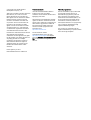 2
2
-
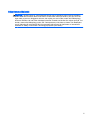 3
3
-
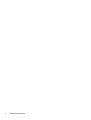 4
4
-
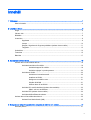 5
5
-
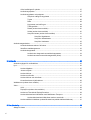 6
6
-
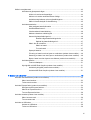 7
7
-
 8
8
-
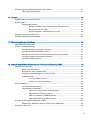 9
9
-
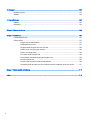 10
10
-
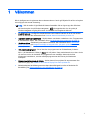 11
11
-
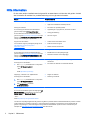 12
12
-
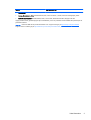 13
13
-
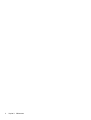 14
14
-
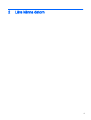 15
15
-
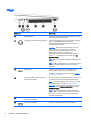 16
16
-
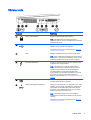 17
17
-
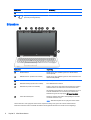 18
18
-
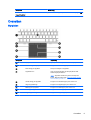 19
19
-
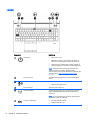 20
20
-
 21
21
-
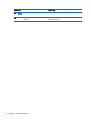 22
22
-
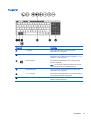 23
23
-
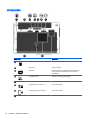 24
24
-
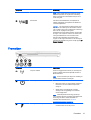 25
25
-
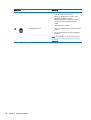 26
26
-
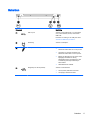 27
27
-
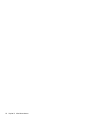 28
28
-
 29
29
-
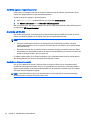 30
30
-
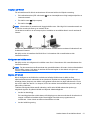 31
31
-
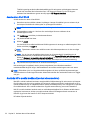 32
32
-
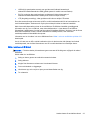 33
33
-
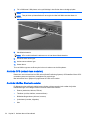 34
34
-
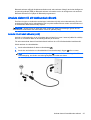 35
35
-
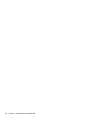 36
36
-
 37
37
-
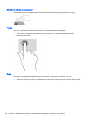 38
38
-
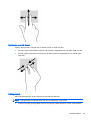 39
39
-
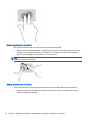 40
40
-
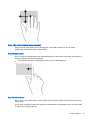 41
41
-
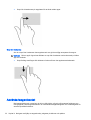 42
42
-
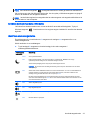 43
43
-
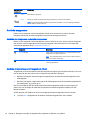 44
44
-
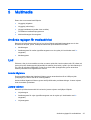 45
45
-
 46
46
-
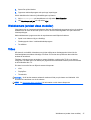 47
47
-
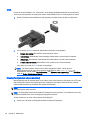 48
48
-
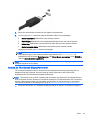 49
49
-
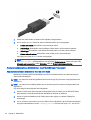 50
50
-
 51
51
-
 52
52
-
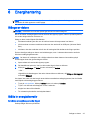 53
53
-
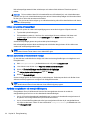 54
54
-
 55
55
-
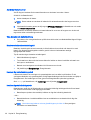 56
56
-
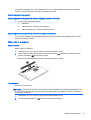 57
57
-
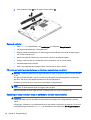 58
58
-
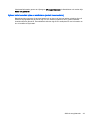 59
59
-
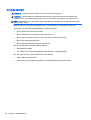 60
60
-
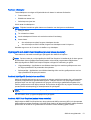 61
61
-
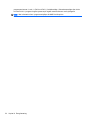 62
62
-
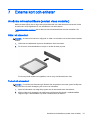 63
63
-
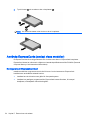 64
64
-
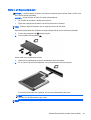 65
65
-
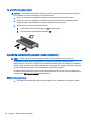 66
66
-
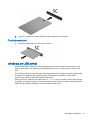 67
67
-
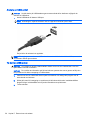 68
68
-
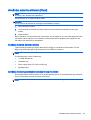 69
69
-
 70
70
-
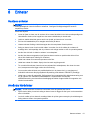 71
71
-
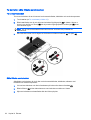 72
72
-
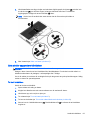 73
73
-
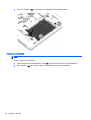 74
74
-
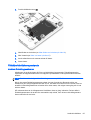 75
75
-
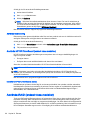 76
76
-
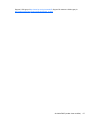 77
77
-
 78
78
-
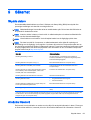 79
79
-
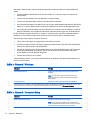 80
80
-
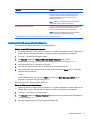 81
81
-
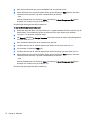 82
82
-
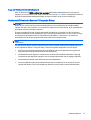 83
83
-
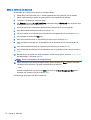 84
84
-
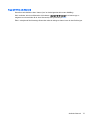 85
85
-
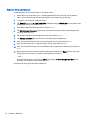 86
86
-
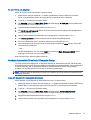 87
87
-
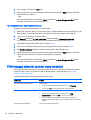 88
88
-
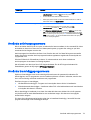 89
89
-
 90
90
-
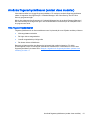 91
91
-
 92
92
-
 93
93
-
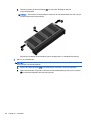 94
94
-
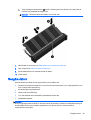 95
95
-
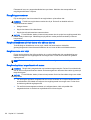 96
96
-
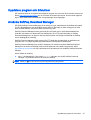 97
97
-
 98
98
-
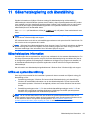 99
99
-
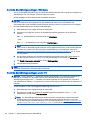 100
100
-
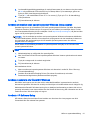 101
101
-
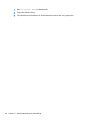 102
102
-
 103
103
-
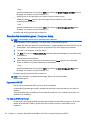 104
104
-
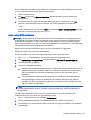 105
105
-
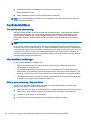 106
106
-
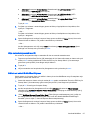 107
107
-
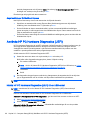 108
108
-
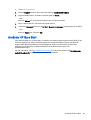 109
109
-
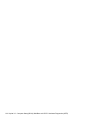 110
110
-
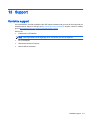 111
111
-
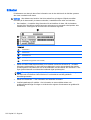 112
112
-
 113
113
-
 114
114
-
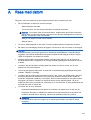 115
115
-
 116
116
-
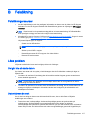 117
117
-
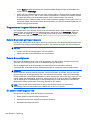 118
118
-
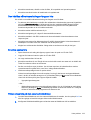 119
119
-
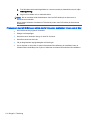 120
120
-
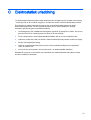 121
121
-
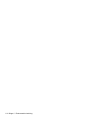 122
122
-
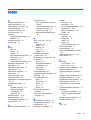 123
123
-
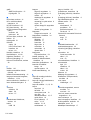 124
124
-
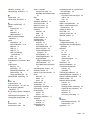 125
125
-
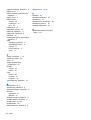 126
126
HP ZBook 15 G2 Mobile Workstation (ENERGY STAR) Användarmanual
- Typ
- Användarmanual
- Denna manual är också lämplig för
Relaterade papper
-
HP ZBook 17 G2 Base Model Mobile Workstation Användarmanual
-
HP EliteBook 745 G2 Notebook PC Användarmanual
-
HP ZBook 15 Base Model Mobile Workstation Användarmanual
-
HP ZBook 17 Mobile Workstation (ENERGY STAR) Användarmanual
-
HP ZBook 15u G3 Mobile Workstation (ENERGY STAR) Användarmanual
-
HP ZBook 15 Base Model Mobile Workstation Användarmanual
-
HP ZBook 17 Mobile Workstation (ENERGY STAR) Användarmanual
-
HP ZBook 15 Base Model Mobile Workstation Användarmanual
-
HP ZBook 15 G2 Mobile Workstation (ENERGY STAR) Användarmanual
-
HP ProBook 4431s Notebook PC Användarmanual